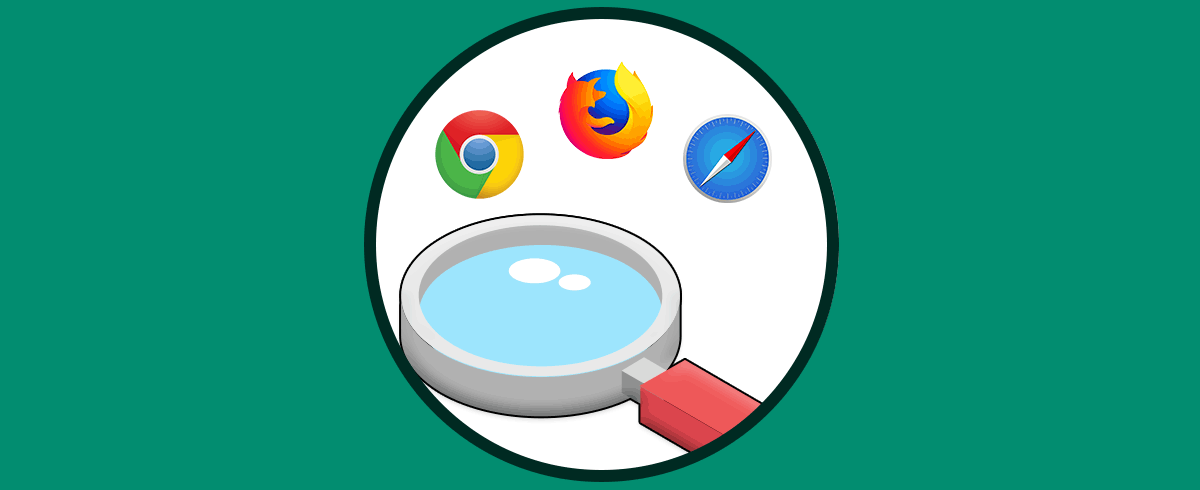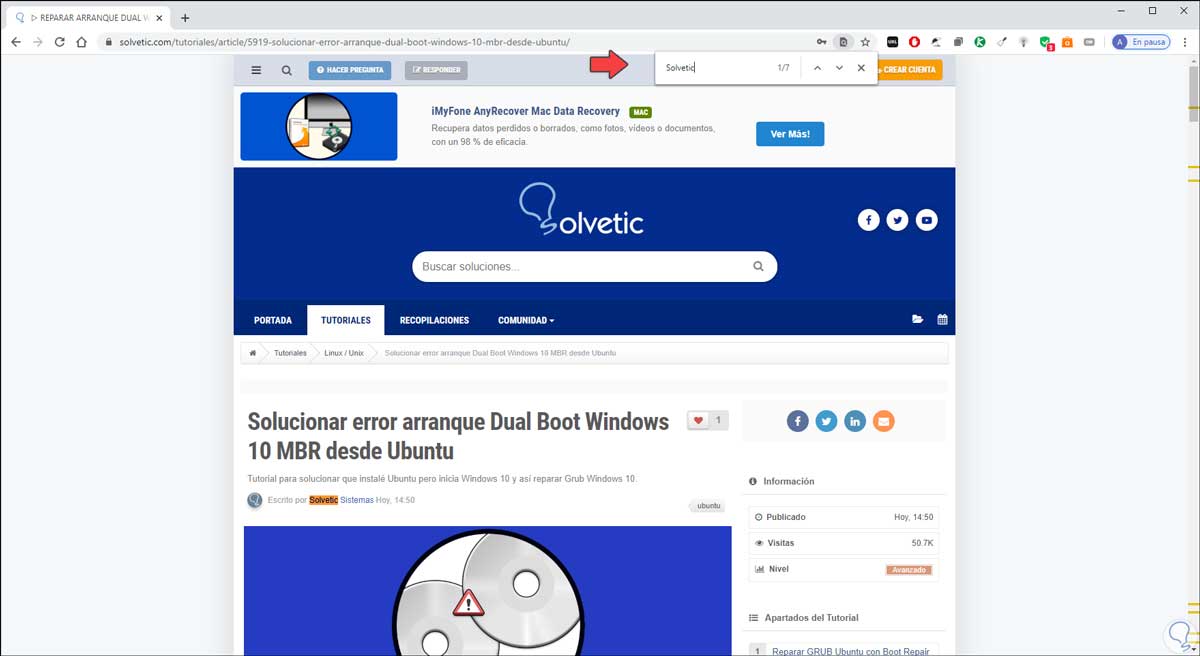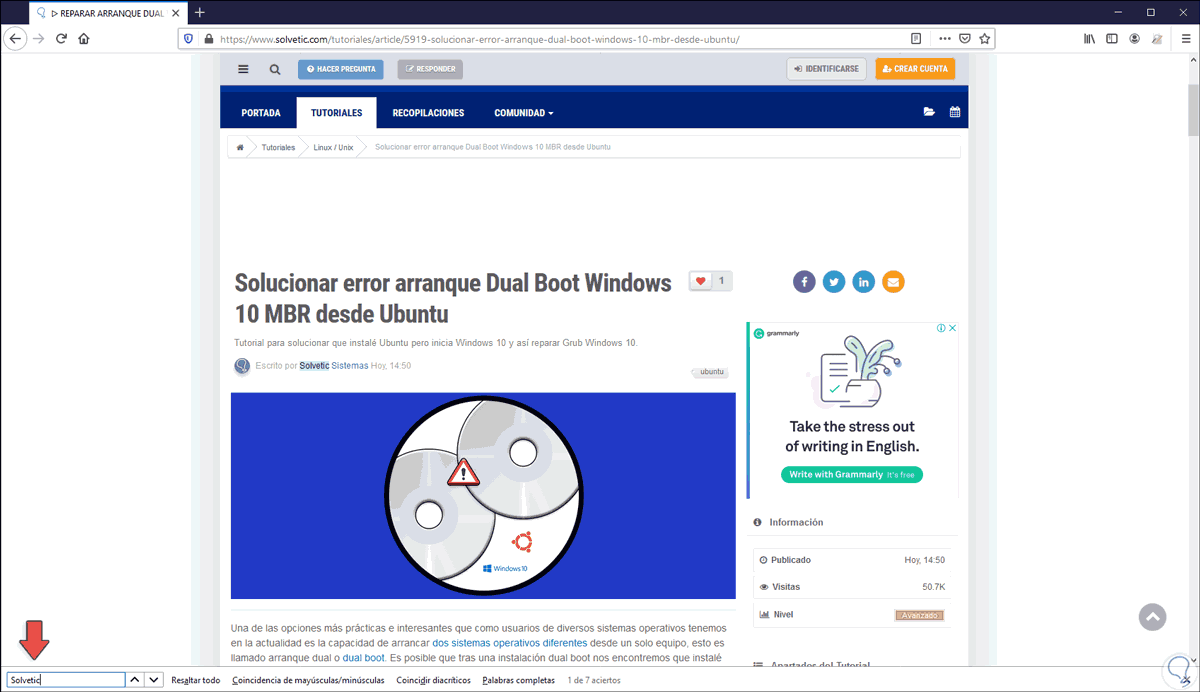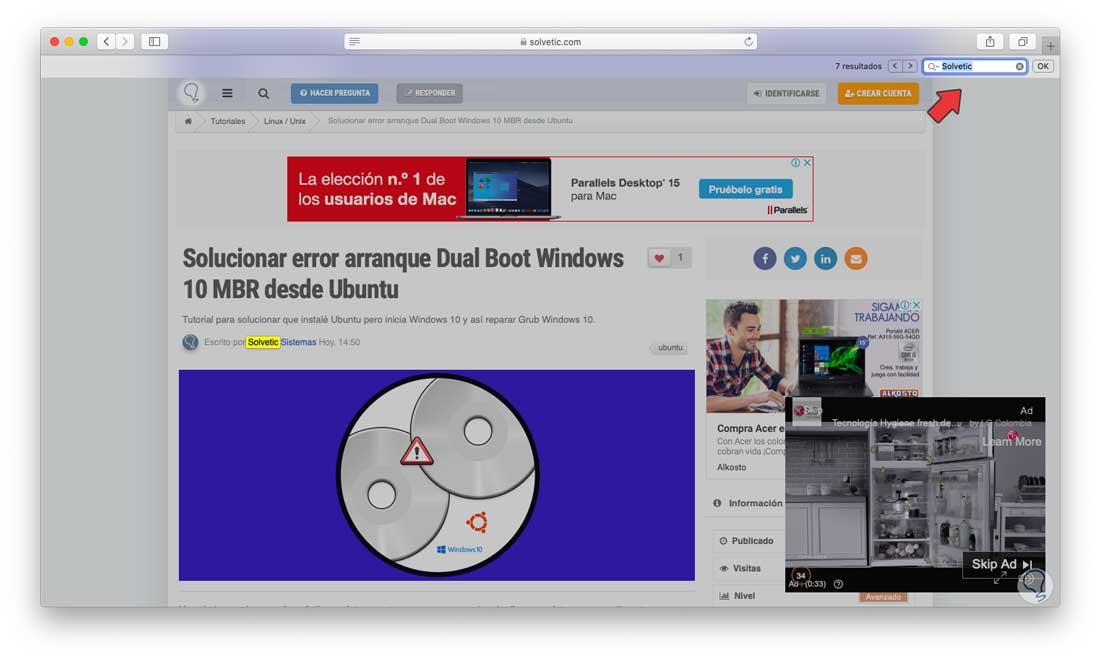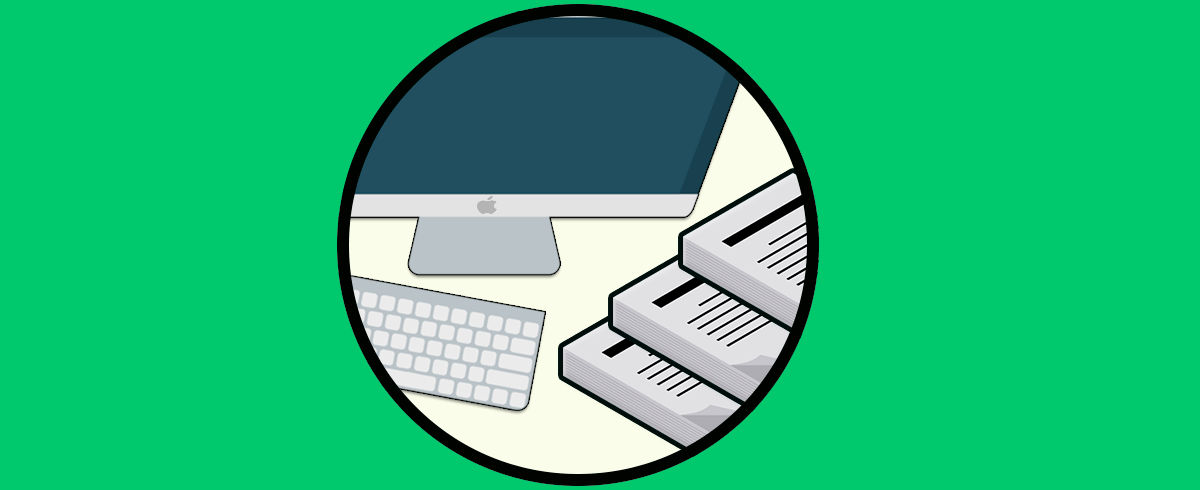El uso de navegadores se ha convertido en una tarea cotidiana ya que desde allí accedemos a numerosas páginas web, plataformas de estudio o trabajo y permite que obtengamos miles de datos de diversas fuentes. Por ello es clave que sepamos la forma con la que podemos buscar palabras Mac Safari u otro navegador. Esto se da debido a que en muchas oportunidades debemos detectar donde se encuentra una palabra específica para apoyar nuestra búsqueda, por ello vamos a ver cómo encontrar palabras en algunos de los navegadores más populares de hoy en día como son Google Chrome, Mozilla Firefox y Safari en macOS.
Para todo esto simplemente usaremos la combinación de teclas Ctrl + F (en el caso de los sistemas Windows) o bien las teclas Comando + F (en los sistemas macOS), la letra “F” hace referencia a Find (Buscar). Buscar una palabra Mac cuando queremos buscar palabras en una página web Mac es sencillo desde cualquier navegador y hoy lo veremos.
Te dejamos también el videotutorial para poder buscar una palabra en una página web Mac en Safari o Chrome.
1Buscar palabras Chrome
Para esto accedemos al sitio web y al combinar las teclas Ctrl + F ingresamos el término deseado en el cuadro de búsqueda y automáticamente veremos la cantidad de palabras que coinciden con dicho término:
Ctrl + F
Allí podremos usar las flechas de dirección laterales para ir a la siguiente o anterior palabra encontrada.
2Buscar palabras Firefox
Mozilla Firefox nos ofrece un diseño un poco más completo que los otros navegadores ya que al usar las teclas Ctrl + F.
En la parte inferior ingresamos la palabra a buscar, pero además de ello nos brinda alternativas como:
Ctrl + F
- Resaltar todos los términos encontrados
- Permitir que coincidan las mayúsculas y minúsculas
- Buscar palabras completas
Al ingresar el termino veremos las coincidencias de dicho término. Podemos usar las flechas de dirección para buscar los términos coincidentes.
3Buscar palabras Mac Safari
En el caso de Safari encontramos los resultados plenos de cuantas coincidencias han sido detectadas, allí usamos las teclas Comando + F y en el campo de búsqueda ingresamos el término a buscar, luego veremos la cantidad de palabras encontradas y podemos ir a ellas con las flechas de dirección:
Con este sencillo método podemos buscar una palabra en una página web Mac Safari o Chrome PC deseadas en los principales navegadores actuales.